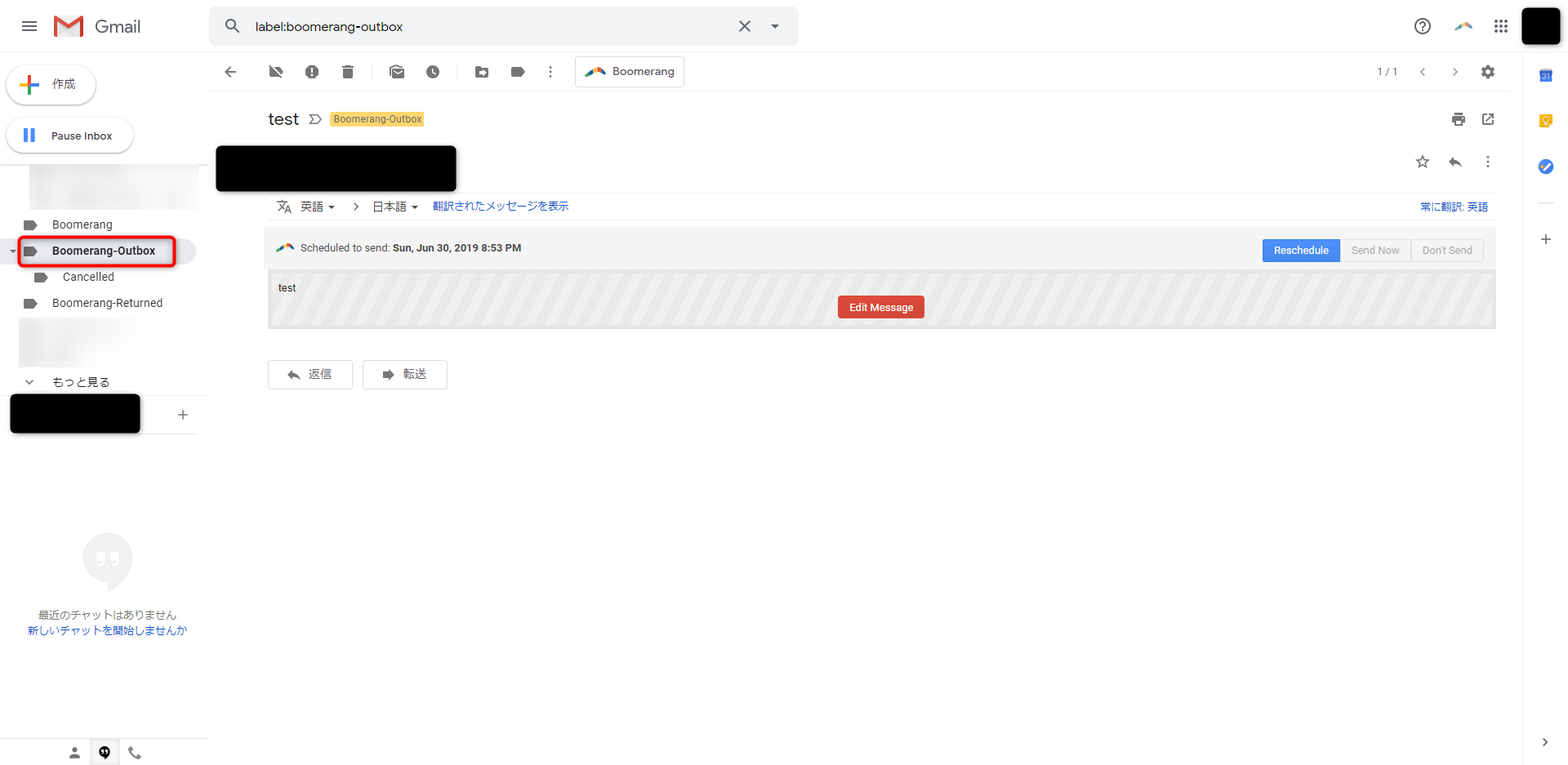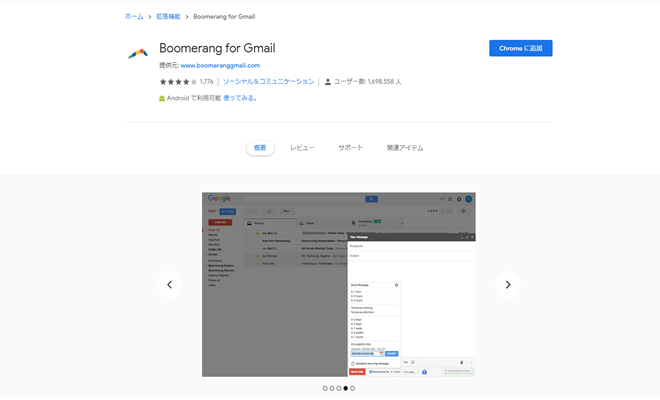
Boomerang for Gmailの使い方
インストールする
Boomerang for Gmailのサイトより以下の赤枠部をクリックします。
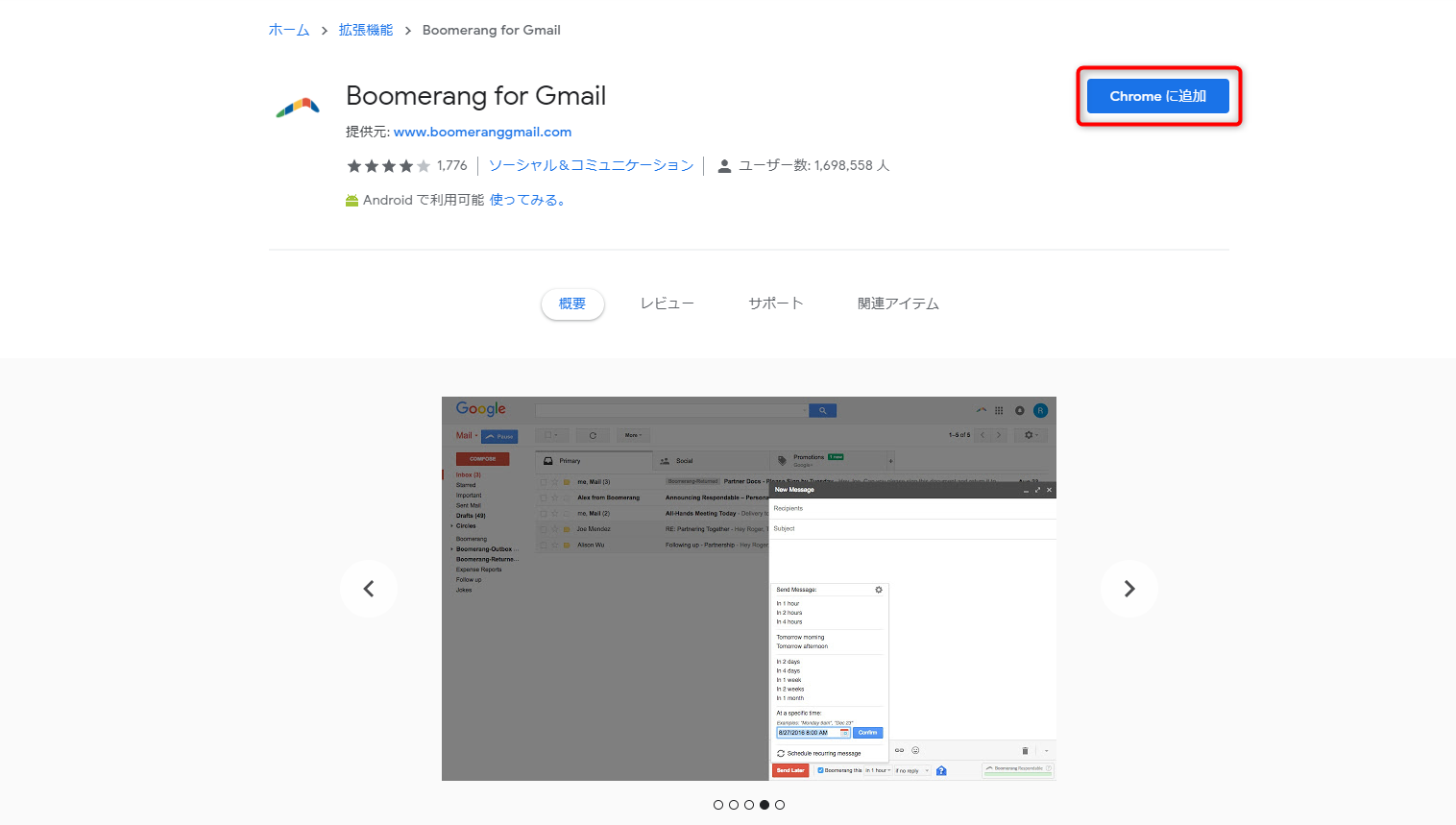
ポップアップが表示されるので“拡張機能を追加”をクリックします。
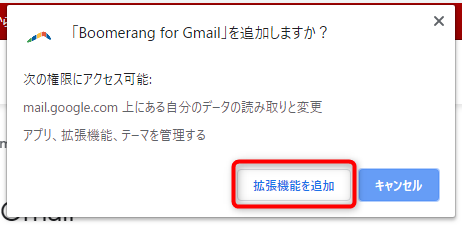
Gmailの画面が自動的に開き、下図のような表示が出ます。“NEXT”をクリックすると、Boomerang for Gmailの解説動画などを見ることができます。それらが必要ない場合は“SKIP”をクリックしてください。
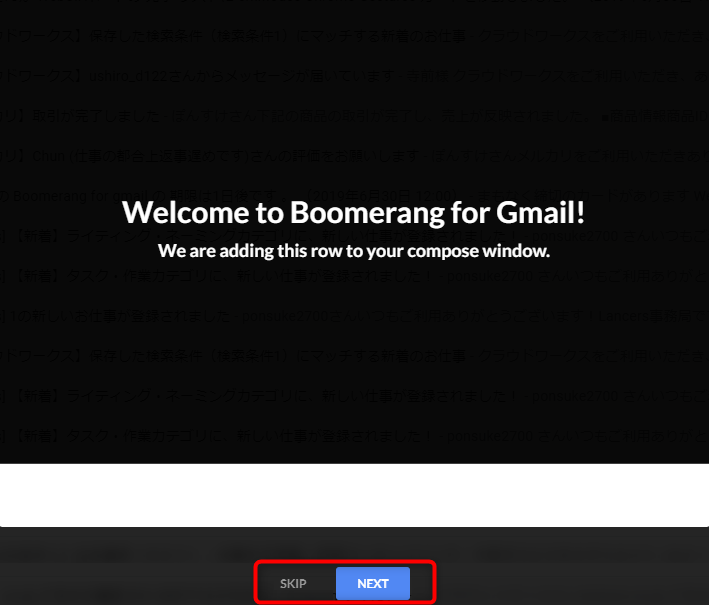
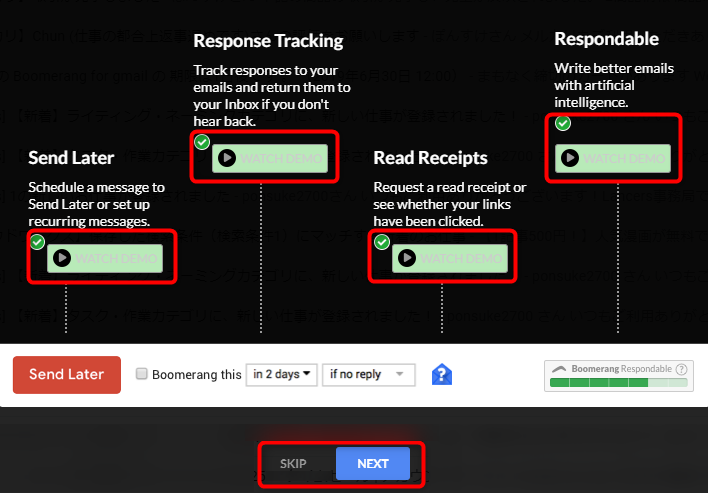
インストールが終了するとGmailの画面右上に赤枠部のようなアイコンが表示されます。まずはこちらをクリックして、自分のメールアカウントと連携させましょう。
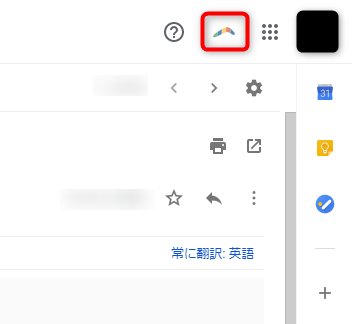
Gmailの自動送信設定
Boomerang for Gmailをインストールしたあと、Gmailのメール作成画面に赤枠部の設定が追加されます。ここから自動送信の設定を行うことができます。

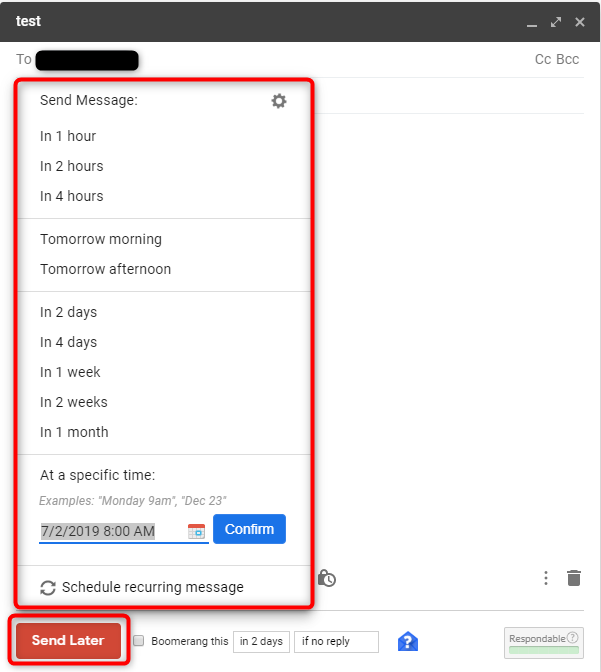
送信予約したメールは“Boomerang-Outbox”に保存されます。こちらのフォルダから、メールの内容や送信日時の変更・今すぐ送信・送信しないなどの設定をすることもできます。
以上がBoomerang for Gmailの主な機能をご紹介しました。その他にも、送信相手が既読や返信をしなかった場合にお知らせしてくれる機能もあります。Gmailの運用が便利になりますのでお使いの方はあわせてBoomerang for Gmailを入れていただければと思います。
Boomerang for Gmailのサイト情報
URL:https://www.boomeranggmail.com/jp/
運営会社:Baydin, Inc.
Boomerang for Gmailの評判
レビューを書く | |
ほぼ不具合はなく送信されますが、極たまに送られていないことがあり困るので、そこは改善してもらいたいです。